Flujo de datos Gen2 con CI/CD y compatibilidad con la integración de Git (versión preliminar)
Flujo de datos Gen2 ahora admite la integración continua/implementación continua (CI/CD) y la integración de Git. Esta característica permite crear, editar y administrar flujos de datos en un repositorio de Git conectado al área de trabajo de Fabric. Además, puedes usar la característica de canalizaciones de implementación para automatizar la implementación de flujos de datos desde el área de trabajo a otras áreas de trabajo. En este artículo se profundiza en cómo usar Flujo de datos Gen2 con integración de CI/CD y de Git en Fabric Data Factory.
Nuevas características
Gracias a Flujo de datos Gen2 (versión preliminar de CI/CD), ahora puedes hacer lo siguiente:
- Usar la compatibilidad con la integración de Git para Flujo de datos Gen2.
- Usar la característica de canalizaciones de implementación para automatizar la implementación de flujos de datos desde el área de trabajo a otras áreas de trabajo.
- Usar la configuración y el programador de Fabric para actualizar y editar la configuración de Flujo de datos Gen2.
- Crear el Flujo de datos Gen2 directamente en una carpeta del área de trabajo.
Requisitos previos
Para empezar, debe completar los siguientes requisitos previos:
- Crear una cuenta de inquilino de Microsoft Fabric con una suscripción activa. Cree una cuenta de forma gratuita.
- Asegurarse de que tienes un área de trabajo habilitada para Microsoft Fabric.
- A fin de disfrutar de la integración de Git, asegúrate de que está habilitada para el área de trabajo. Para más información sobre cómo habilitar la integración de Git, ve a Introducción a la integración de Git.
Creación de un Flujo de datos Gen2 con CI/CD y compatibilidad con Git
Para crear un Flujo de datos Gen2 con CI/CD y compatibilidad con Git, sigue estos pasos:
En el área de trabajo de Fabric, selecciona Crear elemento y, después, selecciona Flujo de datos Gen2.
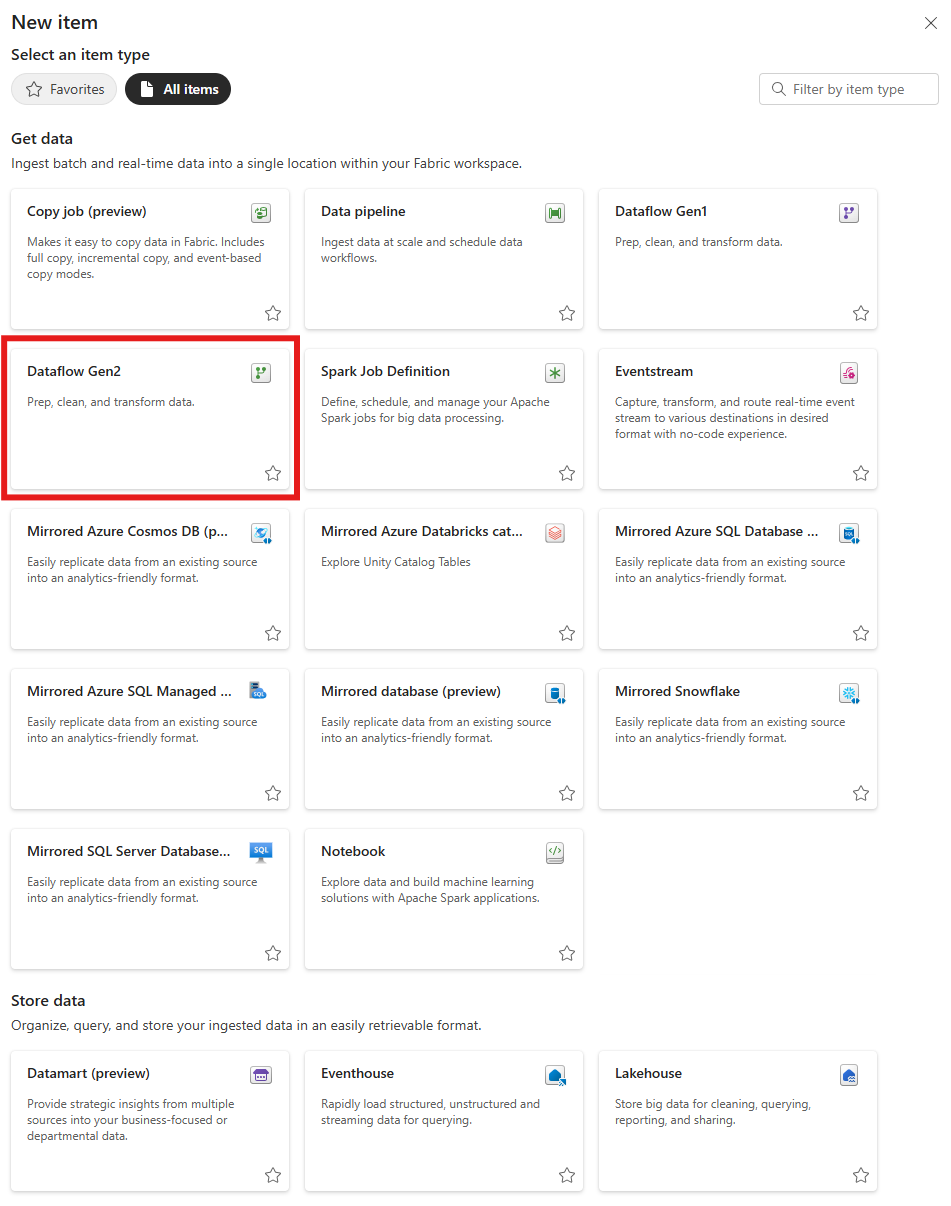
Asigne un nombre al flujo de datos y habilite la integración de Git. Seleccione Crear.

El flujo de datos se crea y se te redirige al lienzo de creación del flujo de datos. Ahora puedes empezar a crear el flujo de datos.
Cuando haya terminado, seleccione Guardar y ejecutar.
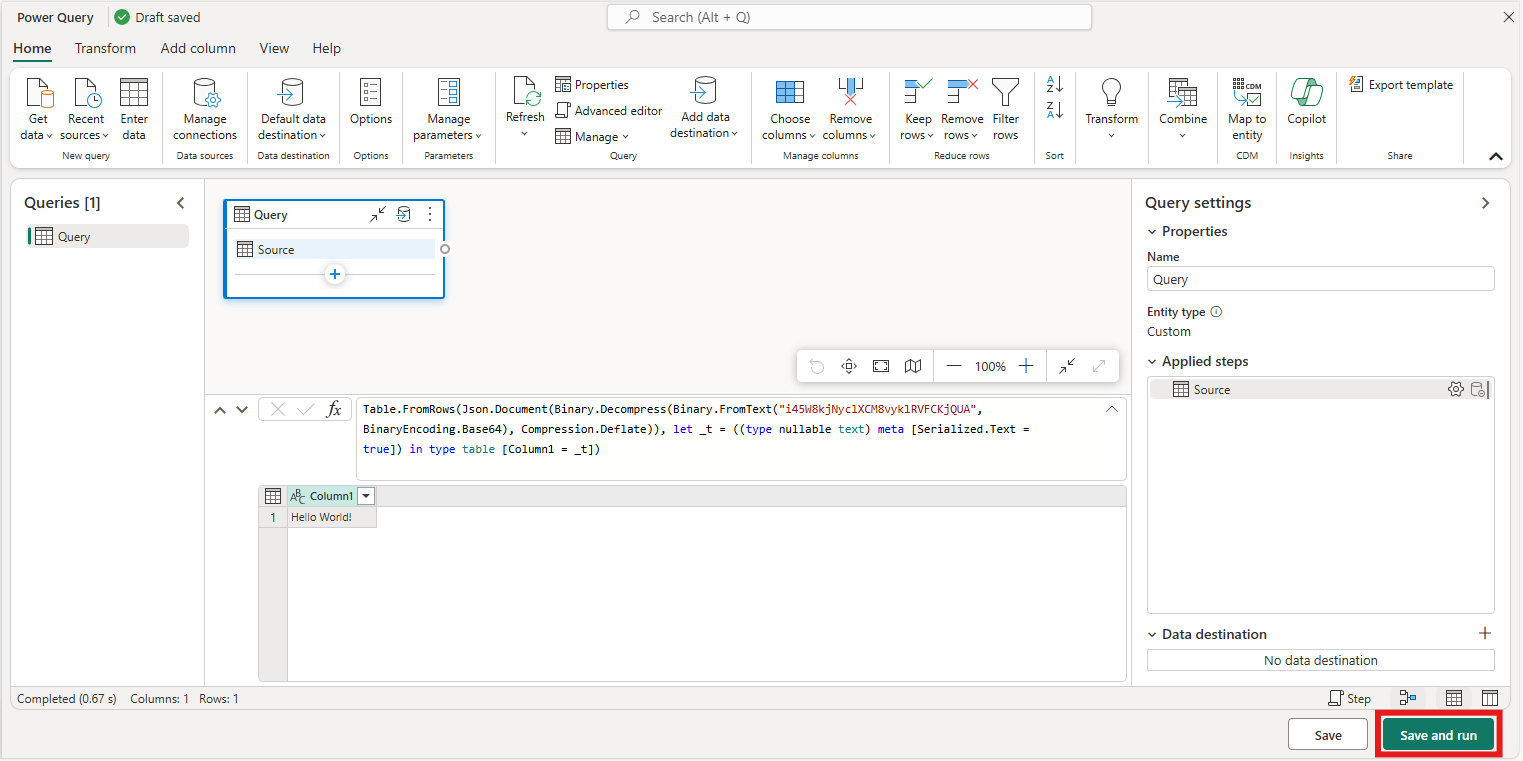
Después de publicar, el flujo de datos tiene un estado no confirmado.

Para confirmar el flujo de datos en el repositorio Git, selecciona el icono de control de código fuente en la esquina superior derecha de la vista del área de trabajo.
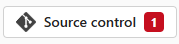
Selecciona todos los cambios que quieras confirmar y luego Confirmar.
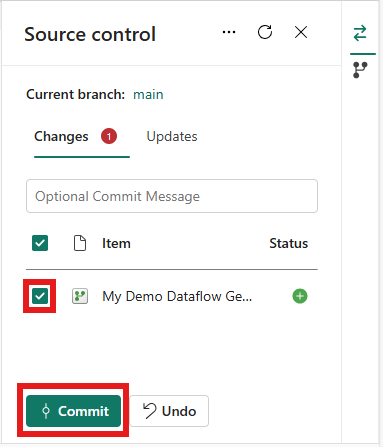
Ahora tienes un Flujo de datos Gen2 con CI/CD y compatibilidad con Git. Se recomienda seguir los procedimientos recomendados para trabajar con la integración de CI/CD y Git en Fabric que se describe en el tutorial Escenario 2: Desarrollo mediante otra área de trabajo.
Actualización de un Flujo de datos Gen2 o programación de una actualización
Puedes actualizar un Flujo de datos Gen2 con CI/CD y compatibilidad con Git de dos maneras: manualmente o programando una actualización. En las secciones siguientes se describe cómo actualizar un Flujo de datos Gen2 con CI/CD y compatibilidad con Git.
Actualizar ahora
En el área de trabajo de Fabric, selecciona el icono de puntos suspensivos de más opciones situado junto al flujo de datos que quieres actualizar.
Selecciona Actualizar ahora.
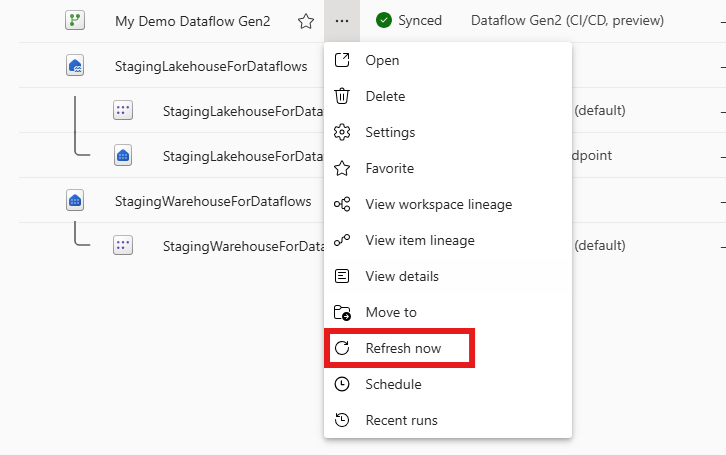
Programe una actualización
Si el flujo de datos debe actualizarse de forma periódica, puedes programar la actualización mediante el programador de Fabric.
En el área de trabajo de Fabric, selecciona el icono de puntos suspensivos de más opciones situado junto al flujo de datos que quieres actualizar.
Seleccionar Programación.
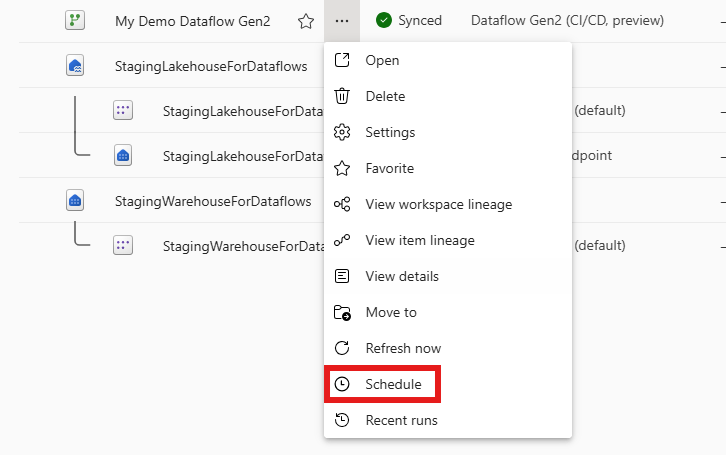
En la página Programación, puedes establecer la frecuencia de actualización y la hora de inicio y finalización y, después, puedes aplicar los cambios.
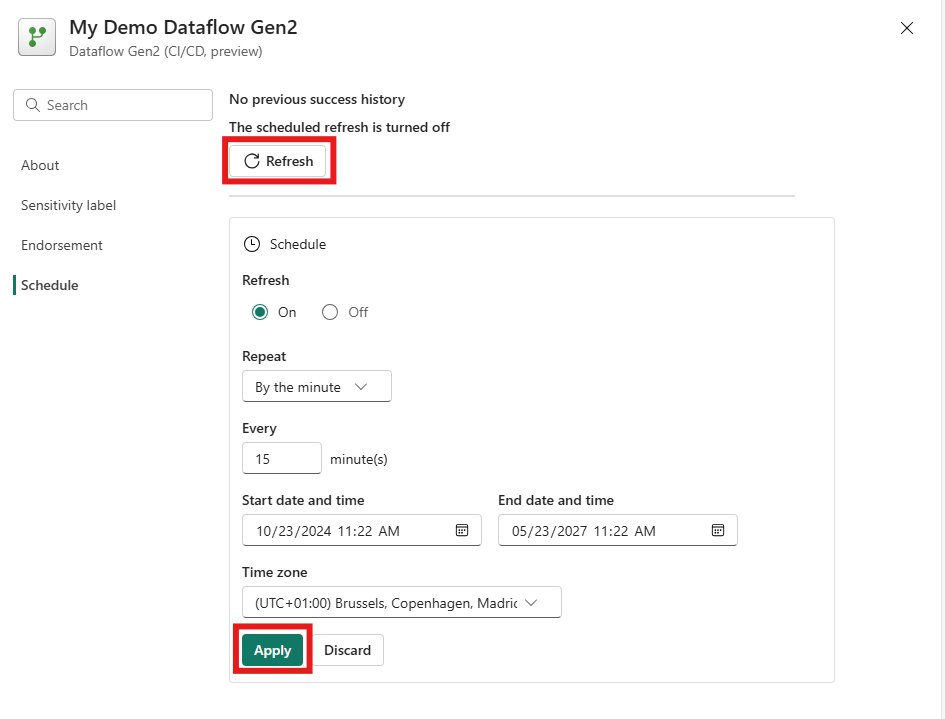
Para iniciar la actualización ahora, selecciona el botón Actualizar.
Actualización del historial y la configuración
Para ver el historial de actualizaciones del flujo de datos, puedes seleccionar la pestaña Historial de actualizaciones en el menú desplegable o ir al centro de supervisión y seleccionar el flujo de datos del que quieres ver el historial de actualizaciones.
Configuración del Flujo de datos Gen2 con CI/CD
Acceder a la configuración del nuevo Flujo de datos Gen2 con CI/CD y compatibilidad con Git es similar a cualquier otro elemento de Fabric. Para acceder a la configuración, selecciona el icono de puntos suspensivos de Más opciones situado junto al flujo de datos y selecciona la configuración.
Limitaciones y problemas conocidos
- Los artefactos de almacenamiento provisional se encuentran en algunas experiencias visibles como la interfaz de usuario de ALM. Los artefactos de almacenamiento provisional se ocultarán en todas las experiencias en el futuro.
- Al eliminar la última versión de Dataflow Gen2 con CI/CD y compatibilidad con Git, los artefactos de almacenamiento provisional se vuelven visibles en el área de trabajo y son seguros para que el usuario los elimine.
- Algunas experiencias mencionan compatibilidad con las API REST, pero estas API aún no están disponibles. Todos los Flujos de datos Gen2 con CI/CD y compatibilidad con Git admitirán la API pública de Fabric en el futuro.
- La organización de una actualización de Flujo de datos Gen2 con CI/CD y compatibilidad con Git no es posible en las canalizaciones de Fabric.
- La vista área de trabajo no muestra si una actualización está en curso para el flujo de datos.
- Copilot para Dataflow Gen2 con CI/CD y la compatibilidad con Git aún no está disponible.
- Todavía no se admite las conexiones de VNet Gateway en la experiencia de creación de flujos de datos.
- No se puede exportar el archivo Dataflow.json desde el menú del área de trabajo. Las soluciones alternativas que permiten exportar el flujo de datos son las siguientes:
- Usar la API pública de Fabric para obtener el archivo Dataflow.json.
- Usar la característica Exportar plantilla de Power Query para exportar la definición del flujo de datos.
- Usar el explorador de OneLake en el área de trabajo para obtener la definición del flujo de datos.
- Flujo de datos Gen2 con CI/CD y compatibilidad con Git no admite la característica de toma de posesión en el área de trabajo de Fabric. Por lo tanto, solo el creador del flujo de datos puede editar el flujo de datos. Si quieres trabajar de forma conjunta en un flujo de datos, puedes usar ramas en el repositorio de Git y crear una solicitud de incorporación de cambios para combinar los cambios. Para obtener más información, ve al Escenario 2: Desarrollo mediante otra área de trabajo.
- Al bifurcarse en otra área de trabajo, es posible que se produzca un error en una actualización de Dataflow Gen2 con el mensaje que indica que no se encontró la instancia de Staging Lakehouse. Cuando esto sucede, cree una nueva compatibilidad de Dataflow Gen2 con CI/CD y Git en el área de trabajo para desencadenar la creación de la instancia de Staging LakeHouse. Después de esto, todos los demás flujos de datos del área de trabajo deben empezar a funcionar de nuevo.
- Al crear un nuevo elemento en el área de trabajo, podría mostrar el elemento "Dataflow Gen2 (CI/CD, preview)". Omita esta y siga las instrucciones descritas en este artículo. Puede tardar algún tiempo hasta que la región muestre la casilla para habilitar la compatibilidad con CI/CD y Git.
- Es posible que la copia rápida no esté habilitada de forma predeterminada en el flujo de datos. Puede habilitarlo mediante la configuración del flujo de datos.